Как сделать игру ГТА 5 на весь экран – 6 способов запуска в оконном режиме
Вопросы, связанные с «GTA 5», на форумах и тематических ресурсах появляются с завидной регулярностью – кто-то до сих пор не разобрался с ограблениями и разыскивает союзников, а кому-то не обойтись без рекомендаций по заработку виртуальной валюты. Кроме игровых тонкостей в сети обсуждают и техническую сторону боевика: речь преимущественно о технических неполадках, вылетах и чуть более банальных вещах, вроде вопроса, как сделать игру «ГТА 5» на весь экран.
Содержание
Как сделать «GTA 5» на весь экран
Способов повлиять на запуск пятой части серии «GTA» шесть – кроме смены параметров в «Настройках» энтузиасты из сети предлагают и подправить содержимое файла «Settings», и добавить дополнительные команды запуска, и даже загрузить и распаковать пакет WinSDK от Microsoft.
Формально каждое из перечисленных действий ведет к закономерному результату – запуску «GTA 5» в полноэкранном режиме и, если какой-то из алгоритмов действий не сработал, то рекомендуется, не раздумывая, переходить к следующему.
В настройках
Начинать борьбу с «Grand Theft Auto» рекомендуется с банальностей – боевик от Rockstar Games необходимо запустить (версия не важна – Steam, GOG или Epic Games Store – порядок действий везде схожий и едва ли различается даже на пару шагов), а после – сразу перейти в «Настройки», раздел «Графика».
Открывшееся меню в правой части интерфейса содержит пункт «Тип экрана», где необходимо выбрать вариант «Полный экран» (альтернатива – «Оконный без рамки»: работает почти как полноэкранный вариант, но зато сворачивать боевик станет легче). Выбранные параметры активируются с помощью «Enter». При необходимости разработчик разрешает сразу запустить тест производительности и взглянуть, насколько сильно поменялось количество FPS.
Важно! Редко, но «GTA 5» не реагирует на внесенные корректировки в раздел с «Настройками», а потому боевик предстоит перезапустить. Подойдет, в том числе, и комбинация горячих клавиш «Alt» + «F4», предназначенная для экстренного выхода из игры.
Установка режима совместимости
По неизвестным причинам, но «Grand Theft Auto 5» не разрешает выставить режим отображения на полный экран из-за неподходящего формата совместимости (по умолчанию в свойствах параметр деактивирован или же находится в статусе «совместимости с Windows 8»).
Подкорректировать процедуру запуска «GTA 5» разрешает ярлык:
- достаточно кликнуть правой кнопкой мыши;
- вызвать контекстное меню;
- выбрать пункт «Свойства», а после – перейти в раздел «Совместимость»;
- галочку напротив пункта «Запустить программу в режиме совместимости с:» необходимо проставить;
- из появившегося списка выбрать Windows
Параметры применяются по кнопке «ОК», перезапуск компьютера не понадобится.
Изменение значения в файле Settings
Альтернативный «совместимости» алгоритм действий, разрешающий развернуть «Grand Theft Auto 5» на полный экран и повысить производительность, связан с корректировкой некоторых значений в файле «Settings», который расположен в директории «Документы» в Windows 7-10 и содержит папки «Rockstar Games», а вместе с тем и «GTA 5».
- Появляющийся после перехода по каталогам файл «Settings» с расширением xml необходимо открыть с помощью блокнота (пункт «Открыть с помощью…» в контекстном меню, которое вызывается кликом правой кнопкой мыши).
- Дальше достаточно спуститься по появившемуся тексту до блока <video></video> и найти параметр Windowed value = 0.
- Строчку редактировать полностью не предстоит – достаточно вместо «0» подставить цифру «2».
- Изменения сохраняются с помощью набора горячих клавиш «Ctrl» + «S», а вступают в силу сразу же и без перезагрузки компьютера – достаточно сразу запустить «GTA 5».
Добавление параметра принудительного запуска на весь экран
Команда «-fullscreen», добавленная в «Свойствах» ярлыка «GTAVLauncher», автоматически активирует полноэкранный режим и разрешает избежать дополнительных действий и задач. Порядок действий весьма предсказуемый и схож с тем, как приходится действовать при настройке «Совместимости» с Windows 7.
- Начинать предстоит с поисков ярлыка на Рабочем столе или в меню «Пуск».
- Далее – клик правой кнопкой мыши, выбор пункта «Свойства» в контекстном меню и переход в раздел «Ярлык».
- Дальше команду «-fullscreen» необходимо скопировать и вставить в поле «Объект» сразу после «GTAVLauncher.exe» через пробел.
- Изменения принимаются с помощью клика по кнопке «ОК».
Как и в случае с остальными способами, ни перезагрузка компьютера, ни дополнительные действия не понадобятся. Единственное, с чем необходимо разобраться дополнительно – перезапуском «GTA 5».
Установка или переустановка WinSDK
К экспериментальным и не слишком-то стабильным, но вполне рабочим способам относится загрузка и распаковка пакета файлов WinSDK с официального сайта Microsoft, содержащего расширения и прочие инструменты для разработки и взаимодействия с установленным программным обеспечением.
Разбираться в деталях совсем не обязательно – достаточно найти, загрузить и сохранить на жестком диске дистрибутив, а после – следовать за появляющимися инструкциями.
О том, открывается ли и стоит ли включать WinSDK, беспокоиться тоже не нужно – все заработает в фоновом режиме и без дополнительных хлопот. Перезагрузка, кстати, обязательна – иначе ПК не подготовится к произошедшим изменениям и не отреагирует на новые файлы.
Горячие клавиши
Открыть «GTA 5» в оконном режиме и сразу активировать полноэкранный разрешает небезызвестная и давно расхожая в рамках операционной системы Windows комбинация клавиш «Alt» + «Enter». Срабатывает набор горячих клавиш в 99 случаев из 100: исключением станут лишь несовместимый софт и развлекательный контент, а заодно программы, адаптированные для запуска лишь в ограниченном формате.
Важно! Если команда не сработала, то необходимо проверить – выбрана ли «GTA 5» на панели задач снизу – возможно, окно не активно, а потому комбинация принимается в Windows.
Возможные причины запуска «ГТА 5» в окне
Если ни один из перечисленных выше способов не решил проблему с запуском «GTA 5» в оконном режиме, то вместо горячих клавиш, параметров и правки информации в файле «Settings» предстоит разобраться со сторонним программным обеспечением. Речь преимущественно о софте с оверлеем, блокирующим вывод контента не весь экран.
Список подходящих под определение инструментов достаточно обширный – TeamViewer, SnagIT, некоторые расширения для IObit, а еще антивирусы и даже защитник Windows. Начинать поиски и исправлять ситуацию рекомендуется в паре с Диспетчером задач – не помешает деактивировать лишние службы и процессы, а после, ради эксперимента, еще раз запустить «Grand Theft Auto 5».
Если результат все тот же, то следующий шаг – деактивация компонентов защиты антивирусных комплексов (Avast разрешает выключить лишние сценарии контроля за содержимым ПК через раздел «Защита»), а после – настройка брандмауэра Windows (необходим щадящий режим). После экспериментов рекомендуется перезагрузить ПК, а до начала активных действий – подготовить точку восстановления – на случай, если ситуация вырвется из-под контроля.

















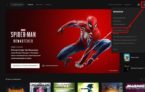









спасиьр